የፒዲኤፍ ፋይሎች አብዛኛውን ጊዜ ለሥራ ዓላማዎች ያገለግላሉ። ስለዚህ ፣ አንዳንድ ጊዜ ከፋይሉ (ወይም ከሜታዳታው) መረጃን መደበቅ ወይም ማስወገድ አስፈላጊ ነው። በ Adobe Acrobat በኩል በፒዲኤፍ ፋይሎች ውስጥ ይዘትን በቀላሉ መምረጥ እና መሰረዝ ይችላሉ። እንዲሁም የ Adobe Acrobat የአርትዖት መሣሪያን መጠቀም ይችላሉ። የተስተካከለ ይዘት እንደ ጥቁር ሳጥኖች ወይም ሌሎች ቀለሞች ይታያል። እንደ ሜታዳታ (የሰነድ ደራሲ ስሞችን ፣ ቁልፍ ቃላትን እና የቅጂ መብት መረጃን የያዘ) የተደበቀ መረጃ በተወሰኑ ዘዴዎች መወገድ አለበት። ለ Adobe Acrobat አገልግሎት መመዝገብ አለብዎት። ደረጃውን የጠበቀ Adobe Acrobat አገልግሎት በ 12.99 የአሜሪካ ዶላር ወይም በወር ወደ 190 ሺህ ሩፒያ ይሰጣል ፣ የ Adobe Acrobat Pro አገልግሎት በ 14.99 የአሜሪካ ዶላር ወይም በወር 215 ሺህ ሩፒያ ይገኛል።
ደረጃ
ዘዴ 1 ከ 5 - ይዘትን በተናጠል መሰረዝ
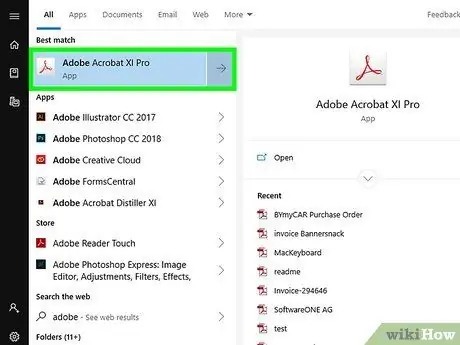
ደረጃ 1. Adobe Acrobat ን ይክፈቱ።
አዶቤ አክሮባት በሦስቱም ጎኖች በሦስት ማዕዘን እና ጫፎች ባለ ጥቁር ቀይ አዶ ምልክት ተደርጎበታል። አዶቤ አክሮባት ለመክፈት አዶውን ጠቅ ያድርጉ። ይህንን አዶ በዊንዶውስ “ጀምር” ምናሌ ውስጥ ወይም በ “አፕሊኬሽኖች” አቃፊ ውስጥ በማግኛ (ማክ ኮምፒውተሮች) ውስጥ ማግኘት ይችላሉ።
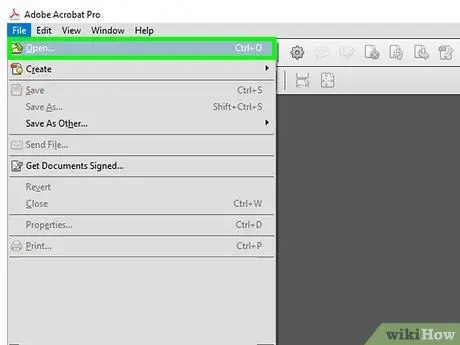
ደረጃ 2. ሰነዱን ይክፈቱ።
በ Adobe Acrobat ውስጥ የፒዲኤፍ ሰነድ ለመክፈት እነዚህን ደረጃዎች ይከተሉ።
- ምናሌውን ጠቅ ያድርጉ " ፋይል በማያ ገጹ በላይኛው ቀኝ ጥግ ላይ ባለው የምናሌ አሞሌ ውስጥ።
- ጠቅ ያድርጉ ክፈት በ "ፋይል" ምናሌ ስር በተቆልቋይ ምናሌ ውስጥ።
-
ለመክፈት የሚፈልጉትን የፒዲኤፍ ፋይል ይምረጡ እና ጠቅ ያድርጉ “ ክፈት ”.
በአማራጭ ፣ የፒዲኤፍ ፋይሉን በቀኝ ጠቅ ማድረግ እና “መምረጥ” ይችላሉ በ ጋር ክፈት… ፣ ከዚያ ጠቅ ያድርጉ " አዶቤ አክሮባት ”.
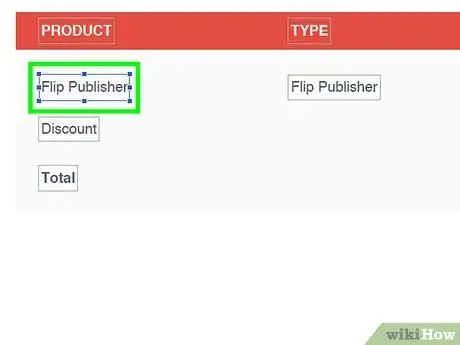
ደረጃ 3. ሊሰርዙት የሚፈልጉትን ነገር ጠቅ ያድርጉ።
የነገር አርትዖት አማራጮች ይታያሉ። የጽሑፍ አምድ ፣ ምስል ወይም ሌላ ነገር መምረጥ ይችላሉ።
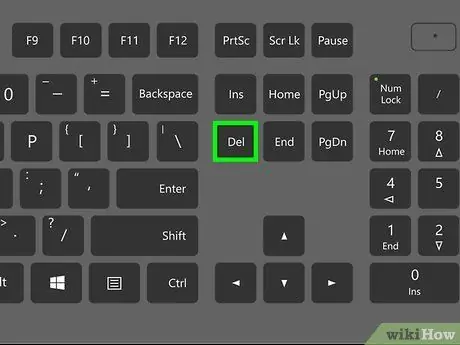
ደረጃ 4. ሰርዝ የሚለውን ቁልፍ ይጫኑ።
የተመረጠው ነገር ይሰረዛል።
በጽሑፍ መስክ ውስጥ አንድ የተወሰነ ቃል ለመሰረዝ ጠቋሚውን በመጀመሪያ ለማሳየት ማርትዕ የሚፈልጉትን ጽሑፍ ጠቅ ያድርጉ። ምልክት ለማድረግ ለመሰረዝ የሚያስፈልገውን ጽሑፍ ጠቅ ያድርጉ እና ይጎትቱ ፣ ከዚያ ሰርዝ ቁልፍን ወይም Backspace ን ይጫኑ።
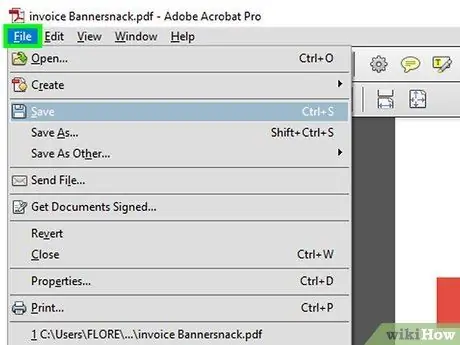
ደረጃ 5. ፋይልን ጠቅ ያድርጉ።
በማያ ገጹ አናት ላይ ባለው የምናሌ አሞሌ ውስጥ ነው።
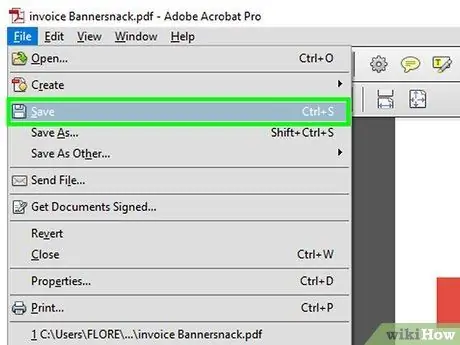
ደረጃ 6. አስቀምጥን ጠቅ ያድርጉ።
ነገሩ ከሰነዱ እስከመጨረሻው ይወገዳል። የፋይሉ ወይም የሰነዱ ስም “_Redacted” ቅጥያውን ይጨምራል።
እርስዎ የመጀመሪያውን እንዳይጽፉ ፣ ጠቅ ያድርጉ “ አስቀምጥ እንደ ”እና ሰነዱን በሌላ ማውጫ ውስጥ ወይም በሌላ ስም ያስቀምጡ።
ዘዴ 2 ከ 5 - ገጾችን መሰረዝ
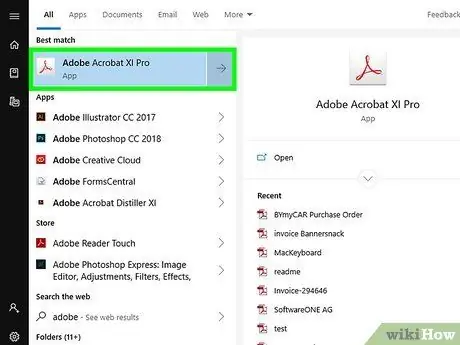
ደረጃ 1. Adobe Acrobat ን ይክፈቱ።
በዴስክቶፕዎ ላይ አዶው ሊኖርዎት ይችላል ፣ ግን በኮምፒተርዎ ላይ መፈለግ ያስፈልግዎታል። እሱን ለማግኘት ቀላሉ መንገድ የፍለጋ አሞሌን መጠቀም ነው። በፒሲ ላይ የፍለጋ አሞሌ በማያ ገጹ ታችኛው ግራ ጥግ ላይ ሲሆን በማክ ላይ ደግሞ የፍለጋ አሞሌ በማያ ገጹ በላይኛው ቀኝ ጥግ ላይ ይገኛል።
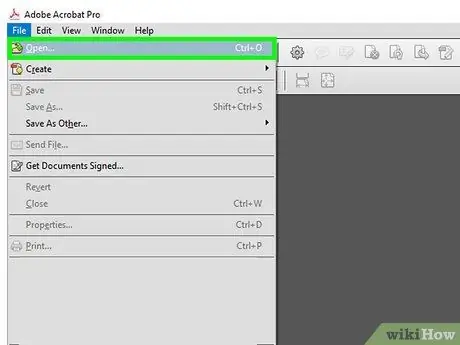
ደረጃ 2. ሰነዱን ይክፈቱ።
በ Adobe Acrobat ውስጥ የፒዲኤፍ ሰነድ ለመክፈት እነዚህን ደረጃዎች ይከተሉ።
- ጠቅ ያድርጉ ፋይል በማያ ገጹ በላይኛው ቀኝ ጥግ ላይ ባለው የምናሌ አሞሌ ውስጥ።
- ጠቅ ያድርጉ ክፈት በተቆልቋይ ምናሌ ውስጥ በ “ፋይል” ስር።
-
መከፈት ያለበትን የፒዲኤፍ ሰነድ ይምረጡ እና ጠቅ ያድርጉ “ ክፈት ”.
በአማራጭ ፣ የፒዲኤፍ ፋይሉን በቀኝ ጠቅ ማድረግ እና “መምረጥ” ይችላሉ በ ጋር ክፈት… ፣ ከዚያ ጠቅ ያድርጉ " አዶቤ አክሮባት ”.
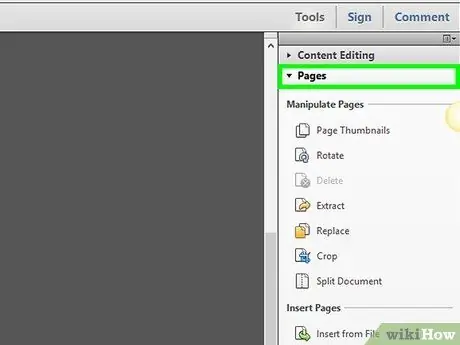
ደረጃ 3. የገጹን አዶ ጠቅ ያድርጉ (“ገጾች”)።
ይህ አዶ በላዩ ላይ ሁለት የወረቀት ወረቀቶች ይመስላል። በማያ ገጹ በግራ በኩል ከመሳሪያ አሞሌው አናት ላይ ያገኙታል።
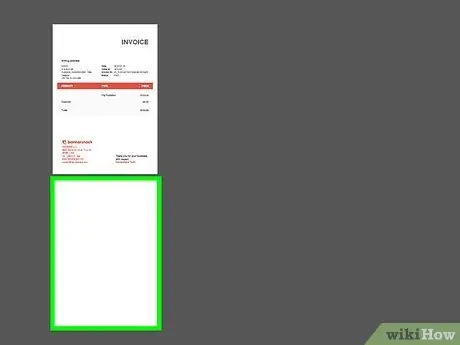
ደረጃ 4. ሊሰርዙት የሚፈልጉትን ገጽ ጠቅ ያድርጉ።
ገጾቹ በመስኮቱ በግራ በኩል ባለው አምድ ውስጥ ይታያሉ። እሱን ለመምረጥ ገጹን ጠቅ ያድርጉ። ብዙ ገጾችን ለመምረጥ የ Ctrl ቁልፍን ይያዙ እና መሰረዝ ያለብዎትን ሁሉንም ገጾች ይምረጡ።
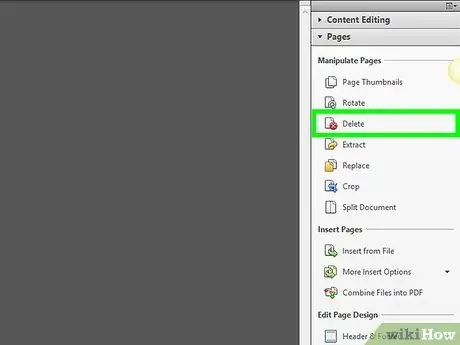
ደረጃ 5. የቆሻሻ መጣያ አዶውን ጠቅ ያድርጉ።
ይህ አዶ ከገጹ ዝርዝር አምድ በላይ ፣ በመስኮቱ በግራ በኩል።
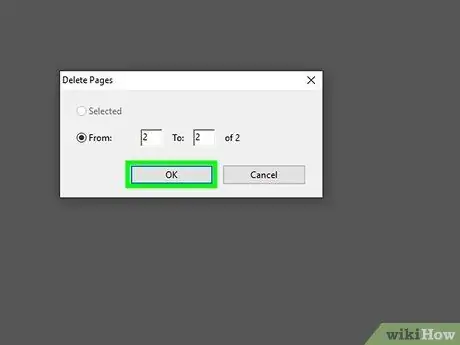
ደረጃ 6. በሚከፈተው መስኮት ላይ እሺን ጠቅ ያድርጉ።
በዚህ አማራጭ ፣ የተመረጠው ገጽ መሰረዙን ያረጋግጣሉ። ከዚያ በኋላ ገጾቹ እስከመጨረሻው ይሰረዛሉ።
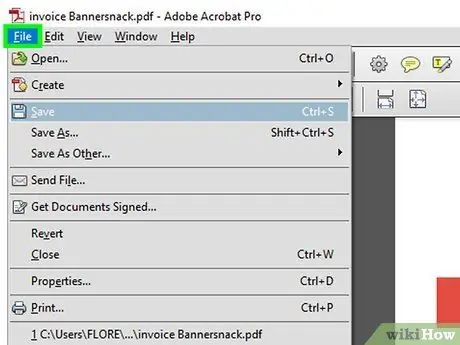
ደረጃ 7. ፋይልን ጠቅ ያድርጉ።
በማያ ገጹ አናት ላይ ባለው የምናሌ አሞሌ ውስጥ ነው።
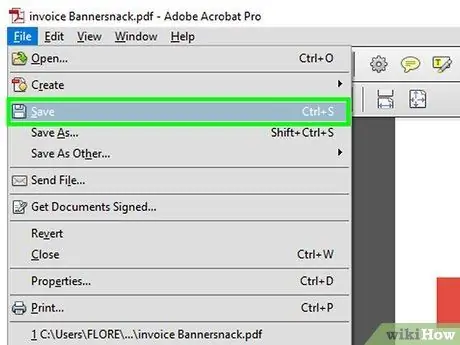
ደረጃ 8. አስቀምጥን ጠቅ ያድርጉ።
የተመረጡት ገጾች ከሰነዱ እስከመጨረሻው ይሰረዛሉ። የፋይሉ ስም ወደ «_Redacted» ቅጥያ ይታከላል።
እርስዎ የመጀመሪያውን እንዳይጽፉ ፣ ጠቅ ያድርጉ “ አስቀምጥ እንደ ”እና ሰነዱን በሌላ ማውጫ ውስጥ ወይም በሌላ ስም ያስቀምጡ።
ዘዴ 3 ከ 5 - የሰነድ ይዘት ማረም
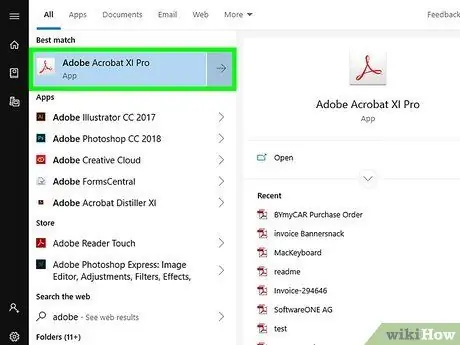
ደረጃ 1. Adobe Acrobat ን ይክፈቱ።
በዴስክቶፕዎ ላይ አዶው ሊኖርዎት ይችላል ፣ ግን በኮምፒተርዎ ላይ መፈለግ ያስፈልግዎታል። እሱን ለማግኘት ቀላሉ መንገድ የፍለጋ አሞሌን መጠቀም ነው። በፒሲ ላይ የፍለጋ አሞሌ በማያ ገጹ ታችኛው ግራ ጥግ ላይ ሲሆን በማክ ላይ ደግሞ የፍለጋ አሞሌ በማያ ገጹ በላይኛው ቀኝ ጥግ ላይ ይገኛል።
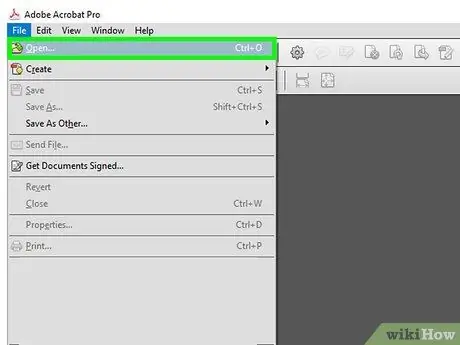
ደረጃ 2. ሰነዱን ይክፈቱ።
በ Adobe Acrobat ውስጥ የፒዲኤፍ ሰነድ ለመክፈት እነዚህን ደረጃዎች ይከተሉ።
- ጠቅ ያድርጉ ፋይል በማያ ገጹ በላይኛው ቀኝ ጥግ ላይ ባለው የምናሌ አሞሌ ውስጥ።
- ጠቅ ያድርጉ ክፈት በተቆልቋይ ምናሌ ውስጥ በ “ፋይል” ስር።
-
ሊከፈት የሚገባውን የፒዲኤፍ ሰነድ ይምረጡ እና ጠቅ ያድርጉ “ ክፈት ”.
በአማራጭ ፣ የፒዲኤፍ ፋይሉን በቀኝ ጠቅ ማድረግ እና “መምረጥ” ይችላሉ በ ጋር ክፈት… ፣ ከዚያ ጠቅ ያድርጉ " አዶቤ አክሮባት ”.
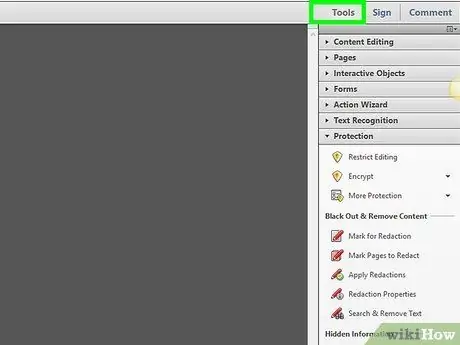
ደረጃ 3. መሣሪያዎችን ጠቅ ያድርጉ።
በማያ ገጹ አናት ላይ በሁለተኛው ምናሌ አሞሌ ውስጥ ነው።
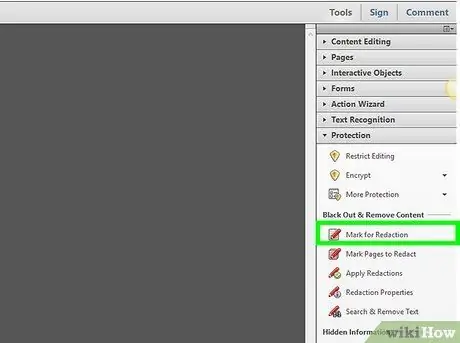
ደረጃ 4. Redact የሚለውን ጠቅ ያድርጉ።
ይህ አማራጭ በሮዝ ጠቋሚ አዶ ይጠቁማል። በ “መሣሪያዎች” ምናሌ “ጥበቃ እና ደረጃውን የጠበቀ” ክፍል ውስጥ ሊያዩት ይችላሉ።
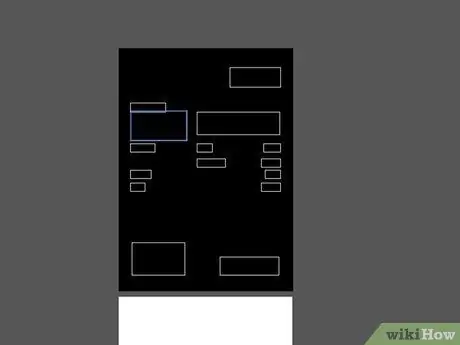
ደረጃ 5. ማርትዕ የሚፈልጉትን ይዘት ወይም ነገር ይምረጡ።
ምስሎችን ጨምሮ በሰነዱ ውስጥ ማንኛውንም ነገር ማረም ይችላሉ። አርትዖት የሚያስፈልገውን ነገር ለመምረጥ እነዚህን ደረጃዎች ይከተሉ
- እሱን ለመምረጥ ቃሉን ወይም ምስሉን ሁለቴ ጠቅ ያድርጉ።
- በሰነዱ ውስጥ አንድ የተወሰነ መስመር ፣ የጽሑፍ ማገጃ ወይም አካባቢ ለመምረጥ ጠቋሚውን ጠቅ ያድርጉ እና ይጎትቱ።
- ብዙ ቦታዎችን ወይም ቦታዎችን ለመምረጥ ቀጣዩን ክፍል በሚመርጡበት ወይም ጠቅ ሲያደርጉ የ Ctrl ቁልፍን ይያዙ።
- የአርታዒው ጠቋሚዎች በእያንዳንዱ ገጽ ላይ እንዲታዩ ከፈለጉ (ለምሳሌ ፣ በእያንዳንዱ ገጽ ላይ በተመሳሳይ ቦታ የደብዳቤው ራስጌ ወይም ግርጌ) ፣ ምልክት መደረግ ያለበት ክፍል ላይ በቀኝ ጠቅ ያድርጉ እና “በሁሉም ገጾች ላይ ምልክት ያድርጉ” የሚለውን ጠቅ ያድርጉ።
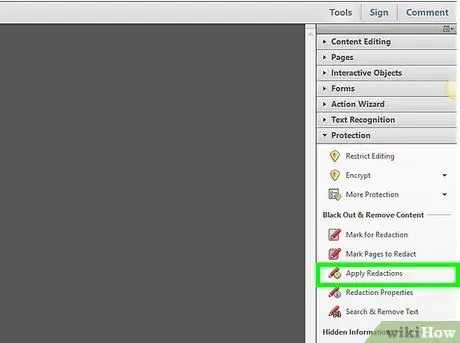
ደረጃ 6. ተግብር የሚለውን ጠቅ ያድርጉ።
በማያ ገጹ አናት ላይ በሁለተኛው የመሣሪያ አሞሌ ውስጥ ነው።
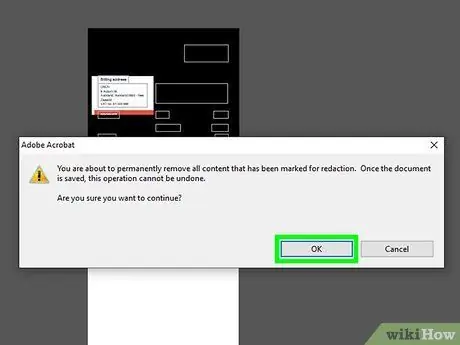
ደረጃ 7. እሺን ጠቅ ያድርጉ።
በዚህ አማራጭ ፣ የተመረጡት ዕቃዎች መሰረዛቸውን ያረጋግጣሉ።
የተደበቀ መረጃ ከሰነዱ ውስጥ ለማስወገድ ከፈለጉ “ጠቅ ያድርጉ” አዎ በንግግር ሳጥን ውስጥ።
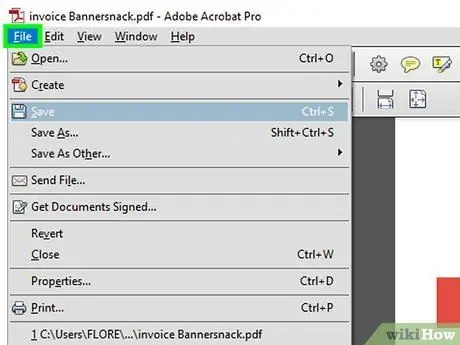
ደረጃ 8. ፋይልን ጠቅ ያድርጉ።
በማያ ገጹ አናት ላይ ባለው የምናሌ አሞሌ ውስጥ ነው።
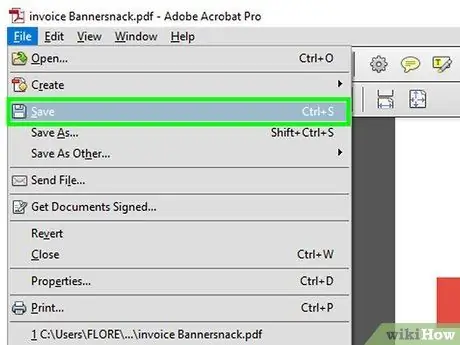
ደረጃ 9. አስቀምጥን ጠቅ ያድርጉ።
የተመረጡት ነገሮች ከሰነዱ እስከመጨረሻው ይወገዳሉ። የፋይሉ ስም ወደ «_Redacted» ቅጥያ ይታከላል።
እርስዎ የመጀመሪያውን እንዳይጽፉ ፣ ጠቅ ያድርጉ “ አስቀምጥ እንደ ”እና ሰነዱን በሌላ ማውጫ ውስጥ ወይም በሌላ ስም ያስቀምጡ።
ዘዴ 4 ከ 5 - የፍለጋ መሳሪያዎችን በመጠቀም ይዘትን ማረም
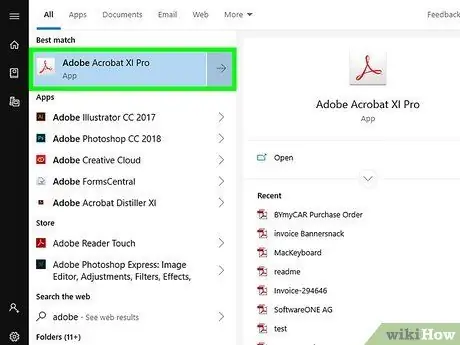
ደረጃ 1. Adobe Acrobat ን ይክፈቱ።
በዴስክቶፕዎ ላይ አዶው ሊኖርዎት ይችላል ፣ ግን በኮምፒተርዎ ላይ መፈለግ ያስፈልግዎታል። እሱን ለማግኘት ቀላሉ መንገድ የፍለጋ አሞሌን መጠቀም ነው። በፒሲ ላይ የፍለጋ አሞሌ በማያ ገጹ ታችኛው ግራ ጥግ ላይ ሲሆን በማክ ላይ ደግሞ የፍለጋ አሞሌ በማያ ገጹ በላይኛው ቀኝ ጥግ ላይ ይገኛል።
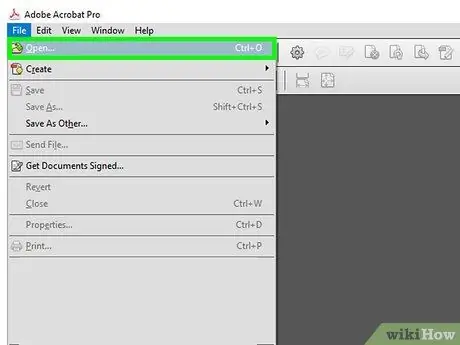
ደረጃ 2. ሰነዱን ይክፈቱ።
በ Adobe Acrobat ውስጥ የፒዲኤፍ ሰነድ ለመክፈት እነዚህን ደረጃዎች ይከተሉ።
- ጠቅ ያድርጉ ፋይል በማያ ገጹ በላይኛው ቀኝ ጥግ ላይ ባለው የምናሌ አሞሌ ውስጥ።
- ጠቅ ያድርጉ ክፈት በተቆልቋይ ምናሌ ውስጥ በ “ፋይል” ስር።
-
ሊከፈት የሚገባውን የፒዲኤፍ ሰነድ ይምረጡ እና ጠቅ ያድርጉ “ ክፈት ”.
በአማራጭ ፣ የፒዲኤፍ ፋይሉን በቀኝ ጠቅ ማድረግ እና “መምረጥ” ይችላሉ በ ጋር ክፈት… ፣ ከዚያ ጠቅ ያድርጉ " አዶቤ አክሮባት ”.
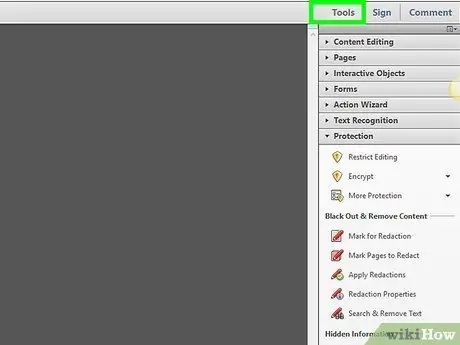
ደረጃ 3. መሣሪያዎችን ጠቅ ያድርጉ።
በማያ ገጹ አናት ላይ በሁለተኛው ምናሌ አሞሌ ውስጥ ነው።
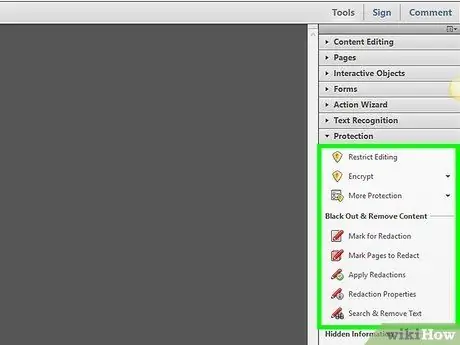
ደረጃ 4. Redact የሚለውን ጠቅ ያድርጉ።
ይህ አማራጭ በሮዝ ጠቋሚ አዶ ይጠቁማል። በ “መሣሪያዎች” ምናሌ “ጥበቃ እና ደረጃውን የጠበቀ” ክፍል ውስጥ ሊያዩት ይችላሉ።
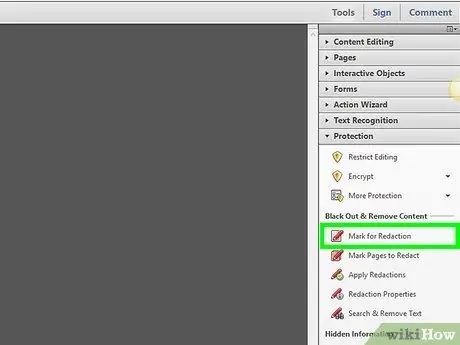
ደረጃ 5. ለድርጊት ምልክት ያድርጉ የሚለውን ጠቅ ያድርጉ።
ይህ አማራጭ በሁለተኛው የመሣሪያ አሞሌ ውስጥ ነው።
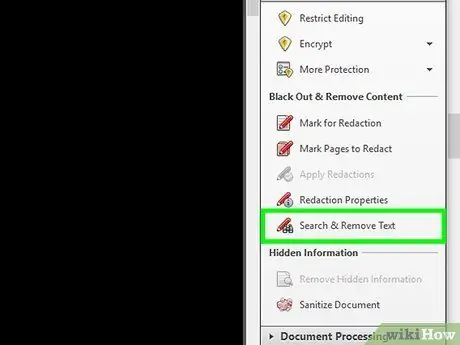
ደረጃ 6. ጽሑፍ ፈልግ የሚለውን ጠቅ ያድርጉ።
የምናሌ አሞሌ ብቅ ይላል እና መሰረዝ ወይም ማረም ያለበት ጽሑፍ ለመፈለግ ሊጠቀሙበት ይችላሉ።
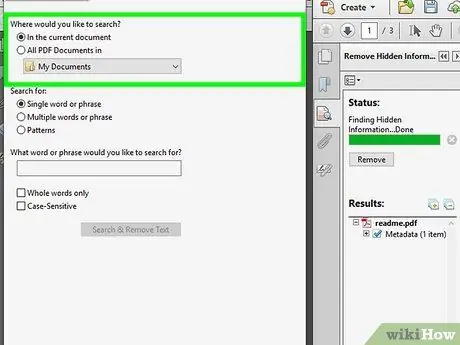
ደረጃ 7. “አሁን ባለው ሰነድ” ወይም “ሁሉም የፒዲኤፍ ሰነዶች በ” የሚለውን ይምረጡ።
አሁን በተከፈተው ሰነድ ውስጥ ጽሑፍን ለመፈለግ ከ “የአሁኑ ሰነድ” ቀጥሎ ያለውን የክበብ ቁልፍ ጠቅ ያድርጉ። በበርካታ የፒዲኤፍ ሰነዶች ውስጥ ጽሑፍን ለመፈለግ “ሁሉም የፒዲኤፍ ሰነዶች ውስጥ” ን ጠቅ ያድርጉ እና ለማርትዕ የሚፈልጓቸውን በርካታ የፒዲኤፍ ፋይሎች የያዘውን አቃፊ ለመምረጥ ከአማራጮቹ በታች ያለውን ተቆልቋይ ምናሌ ይጠቀሙ።
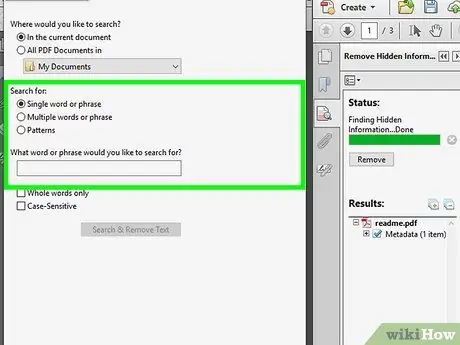
ደረጃ 8. “ነጠላ ቃል ወይም ሐረግ” ፣ “ብዙ ቃላት ወይም ሐረግ” ፣ ወይም “ቅጦች” የሚለውን ይምረጡ።
ከአንዱ የፍለጋ አማራጮች ቀጥሎ ያለውን የክበብ ቁልፍ ጠቅ ያድርጉ እና እነዚህን ደረጃዎች ይከተሉ።
- ” ነጠላ ቃል ወይም ሐረግ ”(አንድ ቃል/ሐረግ) - ቃሉን ወይም ሐረጉን ከፍለጋ አማራጮች በታች ባለው የፍለጋ አሞሌ ውስጥ ይተይቡ።
- ” ብዙ ቃላት ወይም ሀረጎች ”(ጥቂት ቃላት/ሀረጎች) - ጠቅ ያድርጉ ቃላትን ይምረጡ ”እና በምናሌው አናት ላይ ባለው አሞሌ ውስጥ ሊሰርዙት የሚፈልጉትን ቃል ወይም ሐረግ ይተይቡ። ጠቅ ያድርጉ አክል ”አዲስ ቃል ወይም ሐረግ ለማከል እና በማያ ገጹ አናት ላይ ባለው አሞሌ ውስጥ አንድ ግቤት ይተይቡ። ጠቅ ያድርጉ እሺ ”መወገድ ያለባቸውን ሁሉንም ቃላት እና ሀረጎች ማከል ሲጨርሱ።
- ” ቅጦች ”(ስርዓተ-ጥለት) ፦ አንድ ንድፍ ለመምረጥ ተቆልቋይ ምናሌውን ይጠቀሙ። የስልክ ቁጥሮችን ፣ ክሬዲት ካርዶችን ፣ የማህበራዊ ዋስትና ካርዶችን ፣ ቀኖችን እና የኢሜል አድራሻዎችን ለመሰረዝ ንድፉን መጠቀም ይችላሉ።
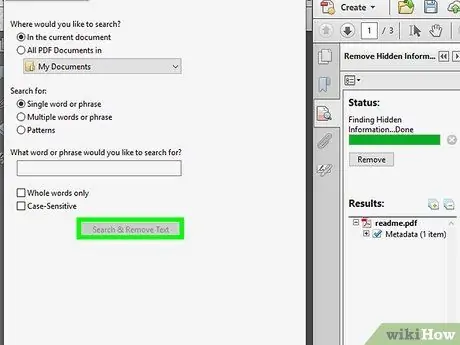
ደረጃ 9. ጽሑፍን ፈልግ እና አስወግድ የሚለውን ጠቅ ያድርጉ።
ከፍለጋው ግቤት ጋር የሚዛመድ ጽሑፍ ሁሉ በሰነዱ ውስጥ ይፈለጋል።
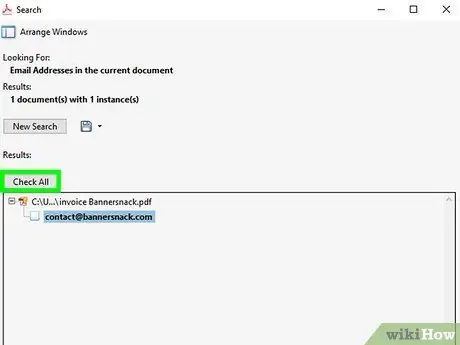
ደረጃ 10. ሊሰር deleteቸው ከሚፈልጓቸው ግቤቶች ሁሉ ቀጥሎ ያለውን አመልካች ሳጥን ጠቅ ያድርጉ።
የሚፈልጓቸው ሁሉም የጽሑፍ ግቤቶች በማያ ገጹ በግራ በኩል ባለው ምናሌ ውስጥ ይታያሉ። ሊሰር needቸው ከሚገቡት ሁሉም ግቤቶች ቀጥሎ ያለውን አመልካች ሳጥኑ ላይ ጠቅ ያድርጉ።
እንዲሁም ሁሉንም ግቤቶች ለመፈተሽ በዝርዝሩ አናት ላይ ሁሉንም ቼክ የሚለውን ጠቅ ማድረግ ይችላሉ።
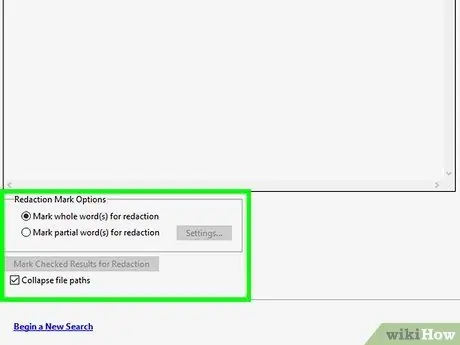
ደረጃ 11. ለድርጊት ምልክት የተደረገባቸውን ውጤቶች ምልክት ያድርጉ።
ሁሉም ግቤቶች እንደገና ለማሰራጨት ምልክት ይደረግባቸዋል።
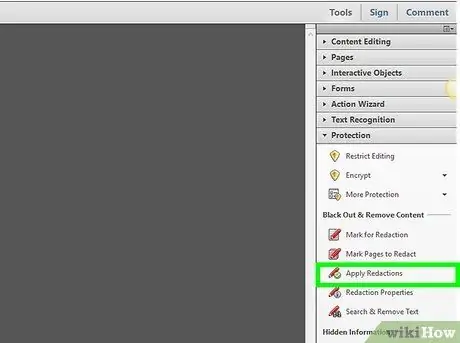
ደረጃ 12. ተግብር የሚለውን ጠቅ ያድርጉ።
በማያ ገጹ አናት ላይ በሁለተኛው የመሣሪያ አሞሌ ውስጥ ነው።
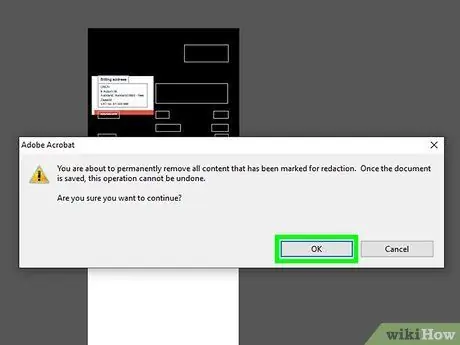
ደረጃ 13. እሺን ጠቅ ያድርጉ።
በዚህ አማራጭ ፣ የተመረጡ ግቤቶችን እንደገና መመለሱን ወይም መሰረዙን ያረጋግጣሉ።
የተደበቀ መረጃ ከሰነዱ ውስጥ ለማስወገድ ከፈለጉ “ጠቅ ያድርጉ” አዎ በንግግር ሳጥን ውስጥ።
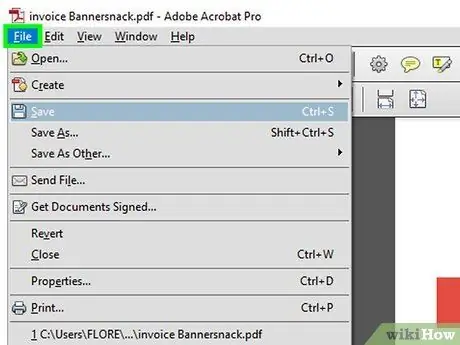
ደረጃ 14. ፋይልን ጠቅ ያድርጉ።
በማያ ገጹ አናት ላይ ባለው የምናሌ አሞሌ ውስጥ ነው።
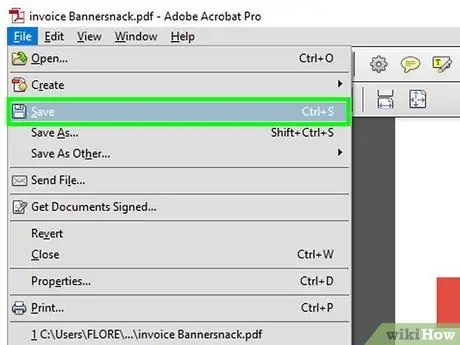
ደረጃ 15. አስቀምጥን ጠቅ ያድርጉ።
የተመረጡት ነገሮች ከሰነዱ እስከመጨረሻው ይወገዳሉ። የፋይሉ ስም ወደ «_Redacted» ቅጥያ ይታከላል።
እርስዎ የመጀመሪያውን እንዳይጽፉ ፣ ጠቅ ያድርጉ “ አስቀምጥ እንደ ”እና ሰነዱን በሌላ ማውጫ ውስጥ ወይም በሌላ ስም ያስቀምጡ።
ዘዴ 5 ከ 5 - የተደበቀ መረጃን ማስወገድ
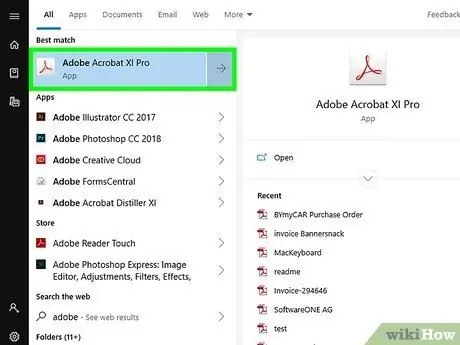
ደረጃ 1. Adobe Acrobat ን ይክፈቱ።
በዴስክቶፕዎ ላይ አዶው ሊኖርዎት ይችላል ፣ ግን በኮምፒተርዎ ላይ መፈለግ ያስፈልግዎታል። እሱን ለማግኘት ቀላሉ መንገድ የፍለጋ አሞሌን መጠቀም ነው። በፒሲ ላይ የፍለጋ አሞሌ በማያ ገጹ ታችኛው ግራ ጥግ ላይ ሲሆን በማክ ላይ ደግሞ የፍለጋ አሞሌ በማያ ገጹ በላይኛው ቀኝ ጥግ ላይ ይገኛል።
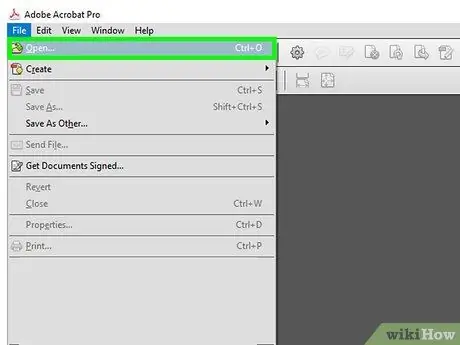
ደረጃ 2. ሰነዱን ይክፈቱ።
በ Adobe Acrobat ውስጥ የፒዲኤፍ ሰነድ ለመክፈት እነዚህን ደረጃዎች ይከተሉ።
- ጠቅ ያድርጉ ፋይል በማያ ገጹ በላይኛው ቀኝ ጥግ ላይ ባለው የምናሌ አሞሌ ውስጥ።
- ጠቅ ያድርጉ ክፈት በተቆልቋይ ምናሌ ውስጥ በ “ፋይል” ስር።
-
መከፈት ያለበትን የፒዲኤፍ ሰነድ ይምረጡ እና ጠቅ ያድርጉ “ ክፈት ”.
በአማራጭ ፣ የፒዲኤፍ ፋይሉን በቀኝ ጠቅ ማድረግ እና “መምረጥ” ይችላሉ በ ጋር ክፈት… ፣ ከዚያ ጠቅ ያድርጉ " አዶቤ አክሮባት ”.
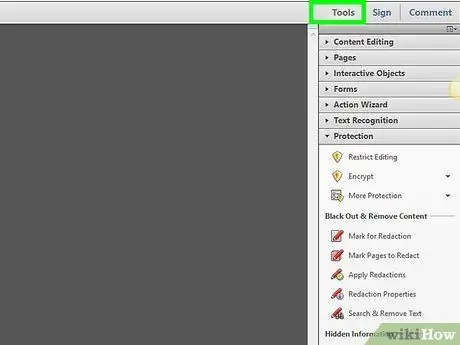
ደረጃ 3. መሣሪያዎችን ጠቅ ያድርጉ።
በማያ ገጹ አናት ላይ በሁለተኛው ምናሌ አሞሌ ውስጥ ነው።
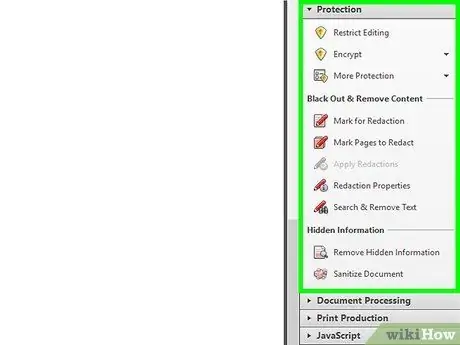
ደረጃ 4. Redact የሚለውን ጠቅ ያድርጉ።
ይህ አማራጭ በሮዝ ጠቋሚ አዶ ይጠቁማል። በ “መሣሪያዎች” ምናሌ “ጥበቃ እና ደረጃውን የጠበቀ” ክፍል ውስጥ ሊያዩት ይችላሉ።
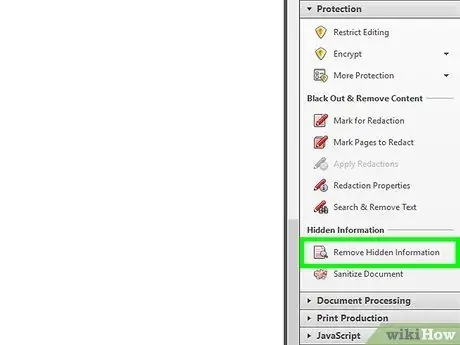
ደረጃ 5. የተደበቀ መረጃን አስወግድ የሚለውን ጠቅ ያድርጉ።
በ «ስውር መረጃ» ክፍል ስር በሁለተኛው የመሣሪያ አሞሌ ውስጥ ነው።
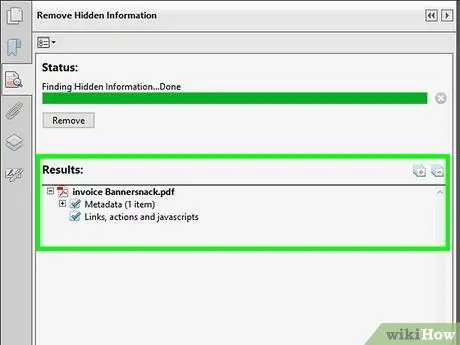
ደረጃ 6. ሊሰር wantቸው የሚፈልጓቸውን ሁሉንም ግቤቶች ላይ ምልክት ያድርጉ።
ነባር ግቤቶች እይታ ሜታዳታን ፣ አስተያየቶችን ወይም የፋይል አባሪዎችን ያካትታል። በግራ የጎን አሞሌ ምናሌ ውስጥ ሊሰርዙት ከሚፈልጉት መረጃ ቀጥሎ ያሉትን ሳጥኖች ላይ ምልክት ያድርጉ።
በንግግር ሳጥኑ ውስጥ ከእያንዳንዱ የመግቢያ ዓይነት እና ንዑስ ግቤት ቀጥሎ ያለውን “+” አዶ ጠቅ በማድረግ እያንዳንዱ ግቤት እንዲሰረዝ ማየት ይችላሉ። ይህንን ዘዴ ከተከተሉ በኋላ ምልክት የተደረገባቸው ግቤቶች ይሰረዛሉ።
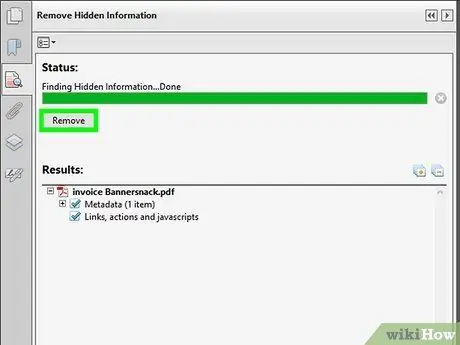
ደረጃ 7. አስወግድ የሚለውን ጠቅ ያድርጉ።
ይህ አማራጭ በመተግበሪያ መስኮቱ በግራ የጎን አሞሌ ውስጥ ዕልባት ማድረግ ከሚችሏቸው የመግቢያዎች ዝርዝር በላይ ነው።
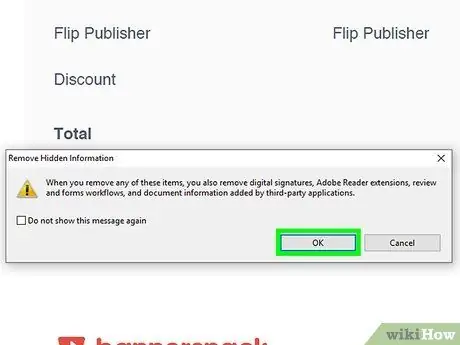
ደረጃ 8. እሺን ጠቅ ያድርጉ።
ይህ አማራጭ «አስወግድ» ን ጠቅ ካደረጉ በኋላ በሚታየው አማራጭ ብቅ ባይ መስኮት ውስጥ ነው።
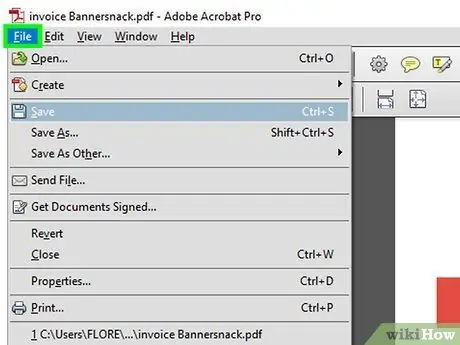
ደረጃ 9. ፋይልን ጠቅ ያድርጉ።
በማያ ገጹ አናት ላይ ባለው የምናሌ አሞሌ ውስጥ ነው።
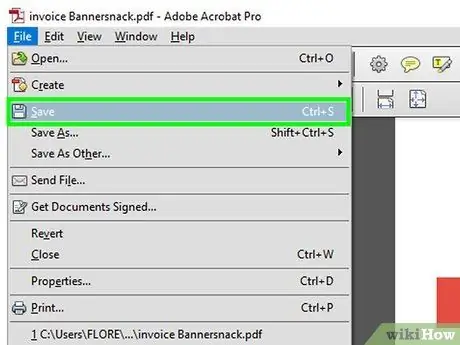
ደረጃ 10. አስቀምጥን ጠቅ ያድርጉ።
የተመረጠው መረጃ ከሰነዱ እስከመጨረሻው ይሰረዛል። የፋይሉ ስም ወደ «_Redacted» ቅጥያ ይታከላል።







